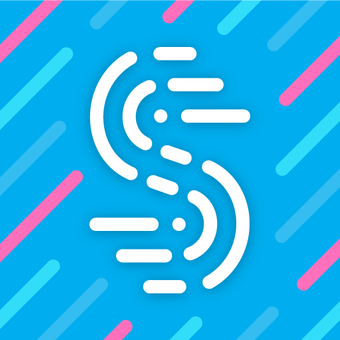剪映如何自动识别字幕
在使用剪映进行视频编辑时,自动识别字幕功能无疑是一个强大的工具,能够极大地简化字幕添加的过程。下面,我们就来详细讲解如何在剪映中自动识别字幕。
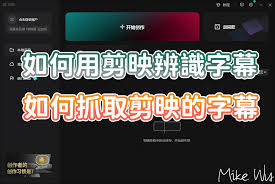
第一步:打开剪映并创建新项目
首先,打开剪映软件,点击界面上的“开始创作”按钮,即可新建一个视频编辑项目。这一步是所有创作的起点,也是自动添加字幕旅程的序幕。
第二步:导入视频素材
接下来,需要将视频文件导入到剪映中。依次点击“视频——本地——导入素材”,在弹出的文件选择框中,找到并选中你想要编辑的视频文件,点击“打开”即可将其添加到剪映的素材库中。视频素材导入后,会出现在剪映的素材库中。此时,你可以点击缩略图上的“+”号,或者直接将视频拖入到下方的编辑轨道中,准备进行后续的编辑操作。
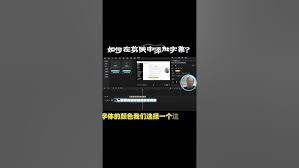
第三步:进入文本编辑模式
在视频轨道上定位好你想要添加字幕的片段后,点击界面上方的“文本”功能按钮,进入文本编辑模式。这是添加字幕的关键步骤。
第四步:自动识别字幕
在文本编辑模式下,你会看到一个名为“识别字幕”的选项。点击它,然后选择“开始识别”。剪映将自动分析视频中的音频内容,并尝试将其转化为文字字幕。这个过程可能需要一些时间,具体取决于视频的长度和音频的清晰度。识别完成后,你会在视频轨道上方看到一行行自动生成的字幕。
第五步:编辑字幕
点击选中任意一行字幕,就可以对其进行编辑了。在属性面板中,你可以修改字幕内容、调整字体大小、颜色、样式,甚至添加动画效果,让字幕更加生动有趣。如果字幕识别错误需要更改,就点击下方“编辑”,输入正确的字幕,点击“✔”即可。单击字幕的文本框然后拖动可以调节字幕的位置,缩放字幕的文本框可改变字幕的大小。
第六步:预览和导出视频
完成所有字幕的编辑后,别忘了对整体效果进行预览和微调。确认无误后,点击界面右上角的“导出”按钮,选择你想要的视频格式和分辨率,等待剪映完成视频导出。这样,一个带有自动添加字幕的视频就制作完成了。
通过以上步骤,我们可以看出,剪映的自动添加字幕功能极大地简化了视频字幕的制作流程。希望这篇文章能帮助你更好地利用剪映进行视频编辑和字幕添加,让你的视频作品更加专业、生动和有趣。